도대체 그 많던 핸드폰 데이터가 어느 어플에 사용됐는지(사라졌는지) 궁금하신 분들을 위해 이번 포스팅을 준비해 보았습니다.
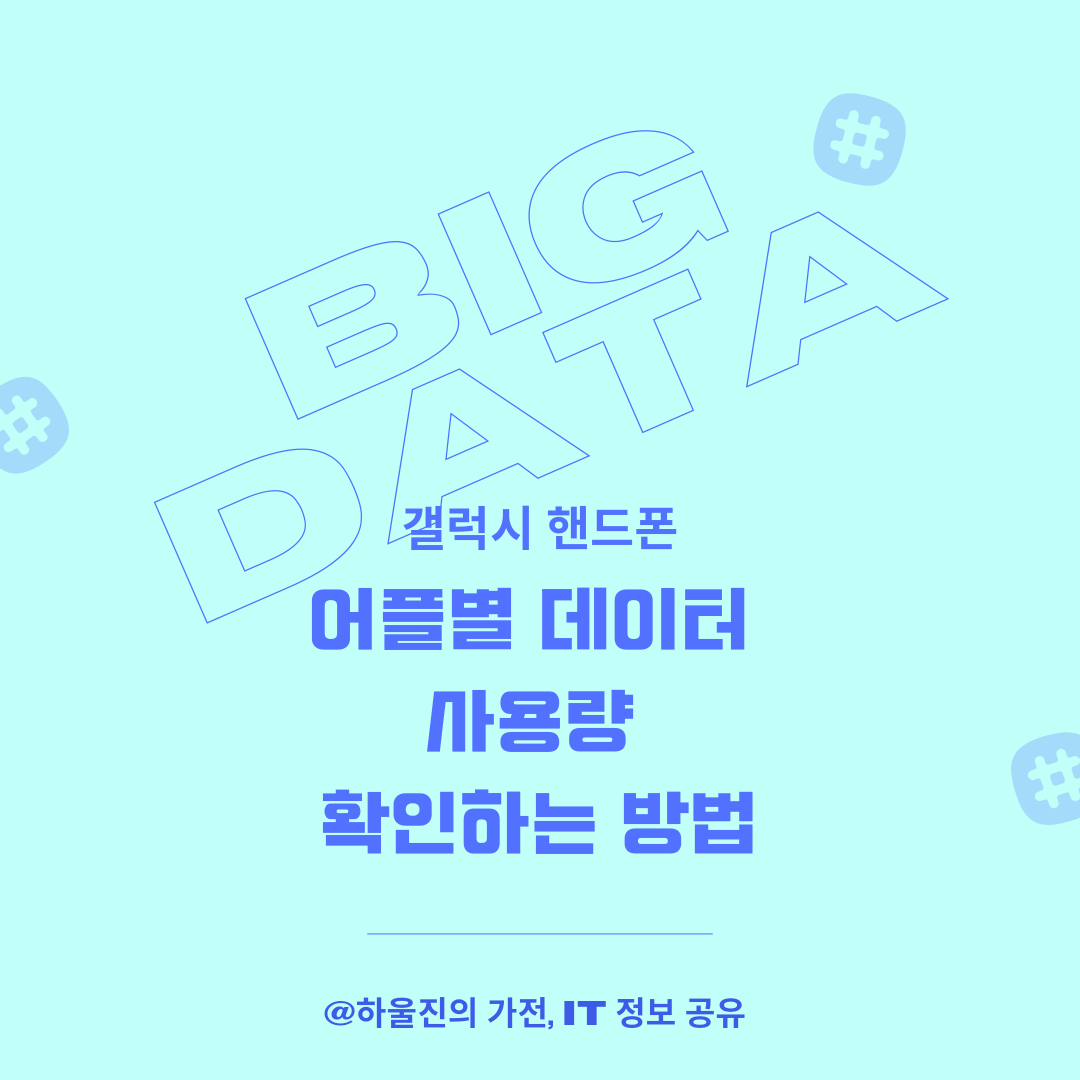
모바일 데이터 사용량
▼내 데이터가 어느 어플에 사용됐는지 확인하는 방법은 간단한데요. 우선 [핸드폰 설정]으로 들어가 줍니다.

▼그다음 [연결]을 클릭한 다음 [데이터 사용]을 클릭해 주세요.
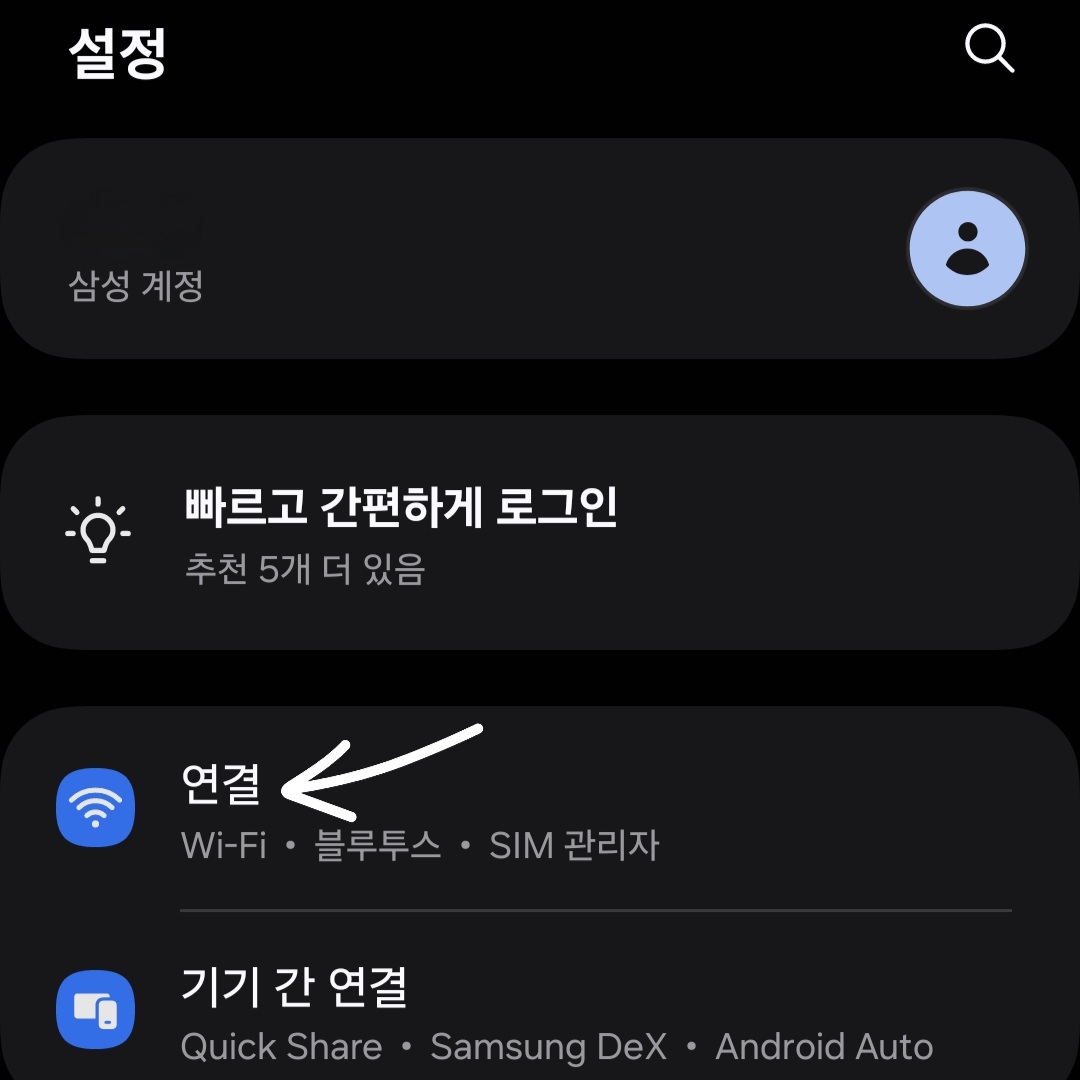
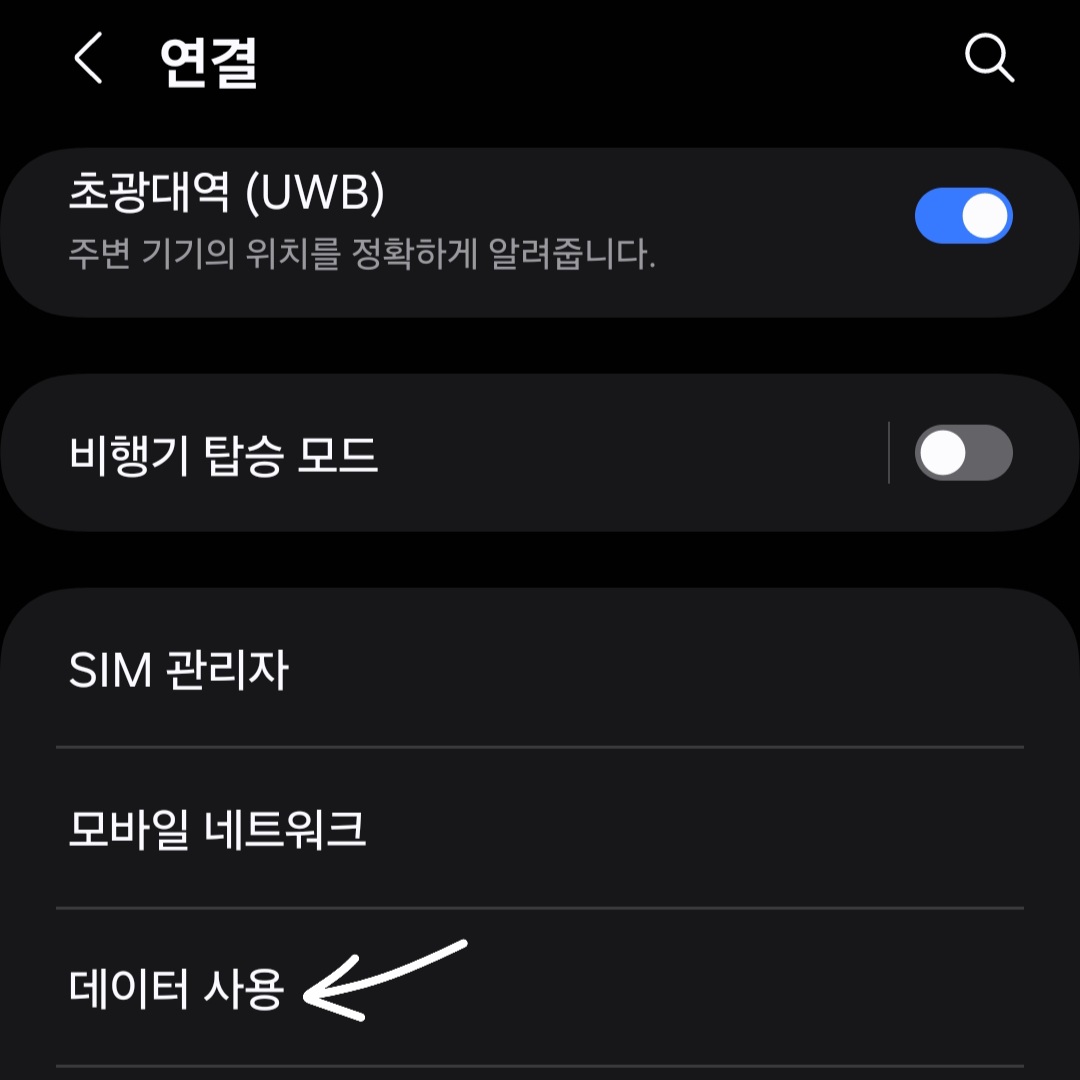
▼그럼 현재까지 사용한 모바일 데이터를 확인할 수 있는데요. 어느 앱에서 제일 많이 사용됐는지 디테일하게 궁금하다면 [모바일 데이터 사용량]을 클릭해 줍니다.
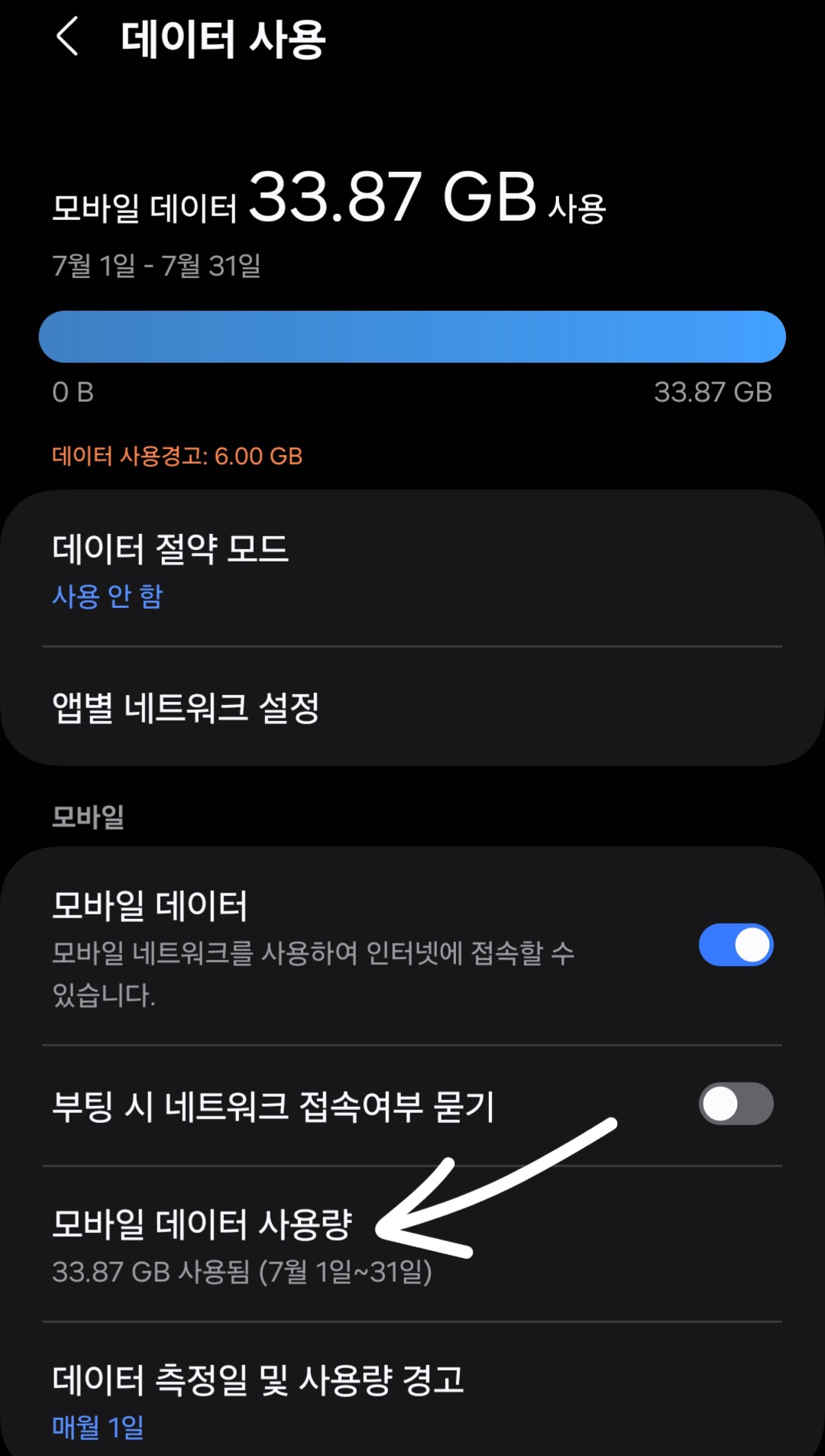
▼그럼 아까랑 동일하게 현재까지 사용한 모바일 데이터가 뜨고 상단에 있는 [월, 일]을 클릭하면 현재 포함 총 5개월 전까지 확인할 수 있고
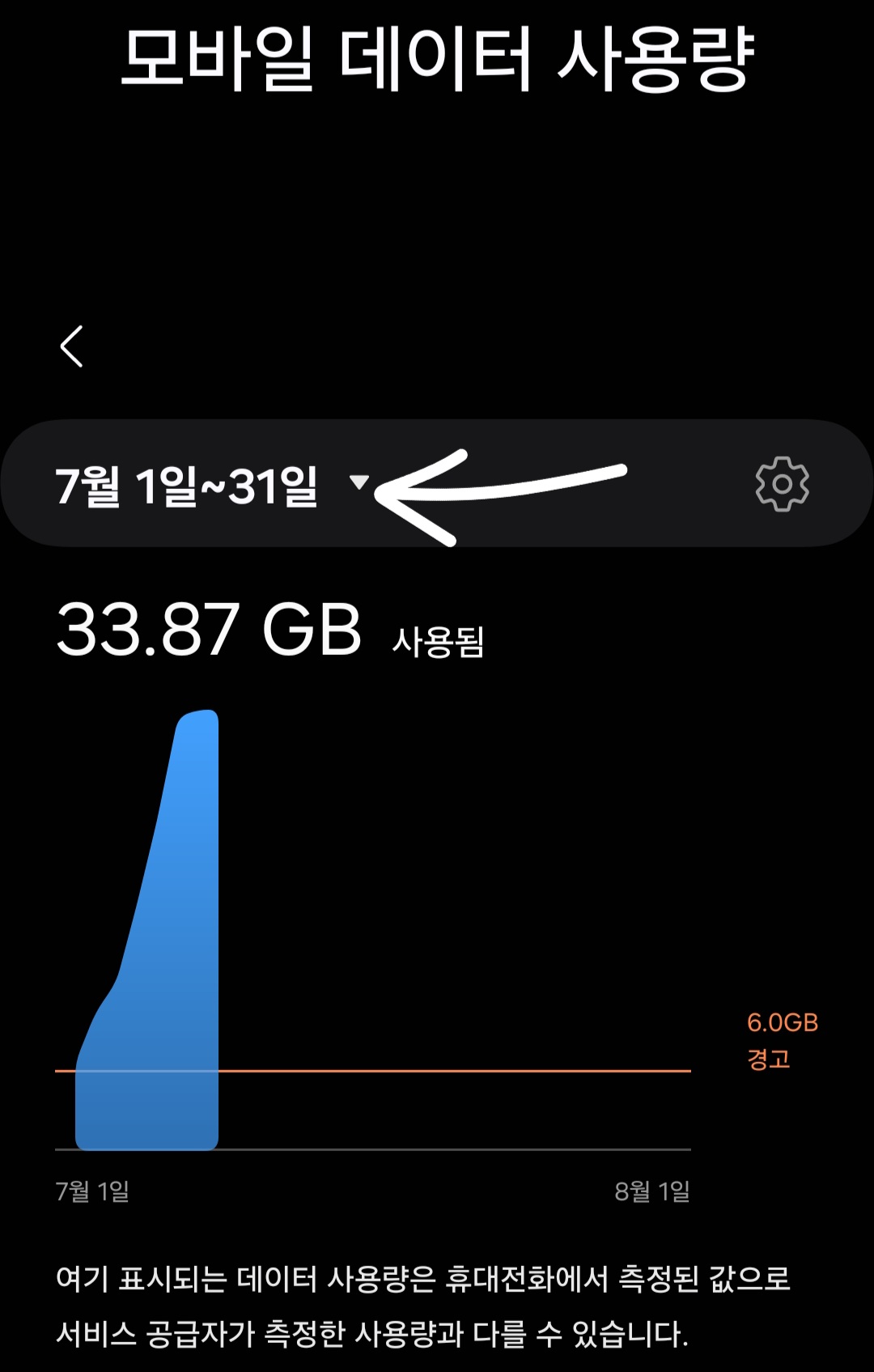
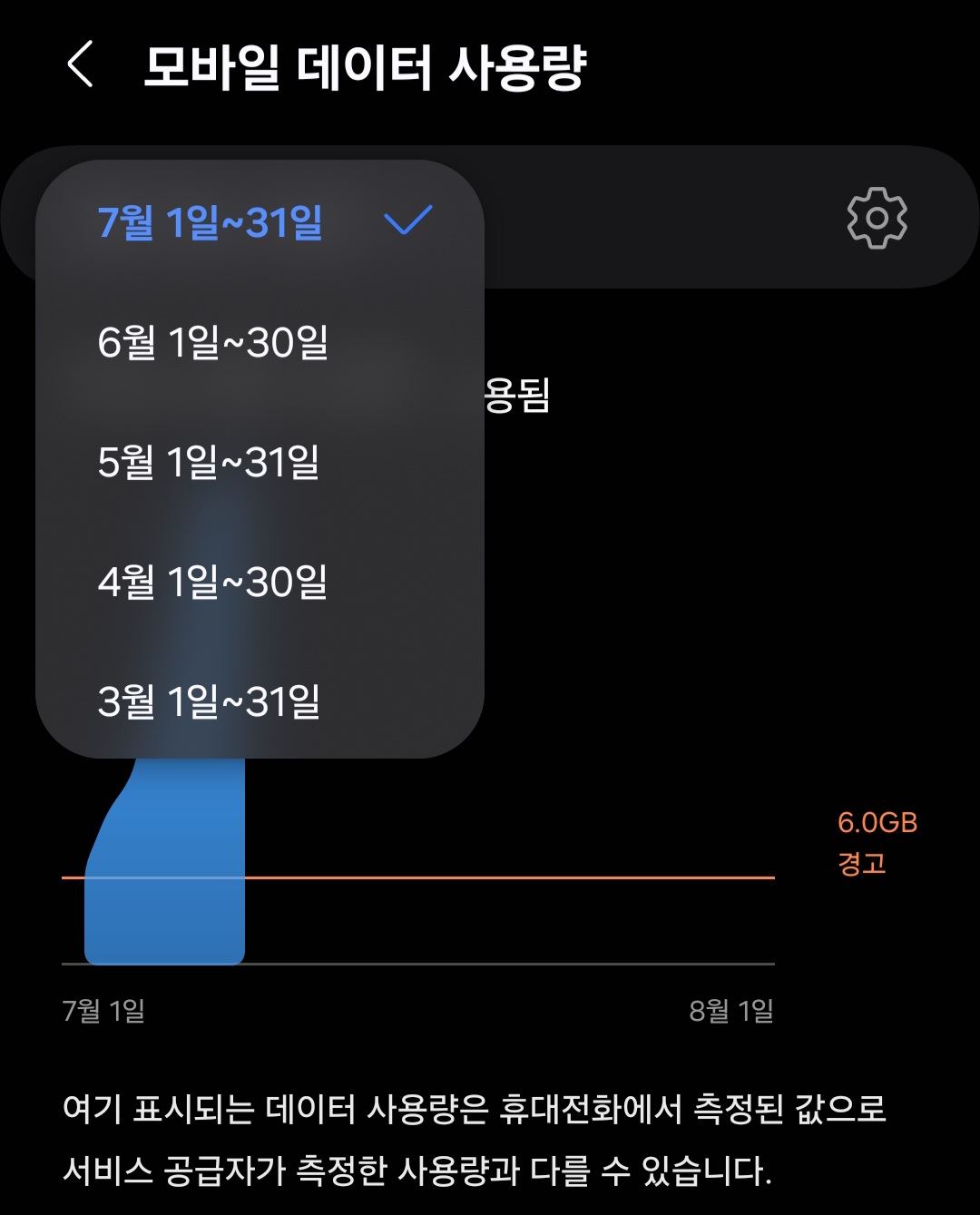
▼밑으로 스크롤을 내리다 보면 어느 앱에서 몇 기가를 사용했는지 디테일하게 확인할 수 있습니다.
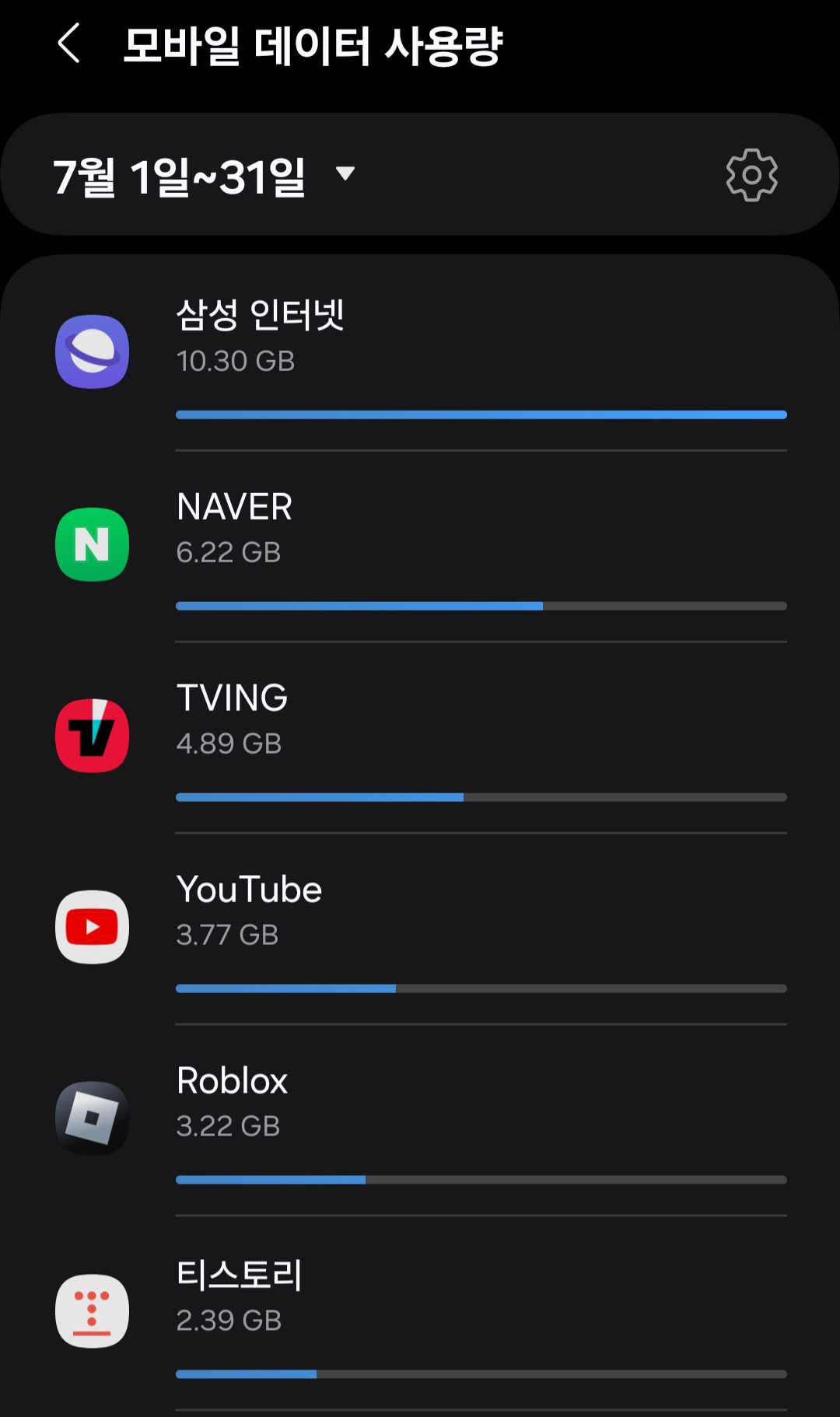
Wi-Fi 데이터 사용량
▼모바일 데이터 사용량 외에도 Wi-Fi를 이용한 데이터 사용량 또한 확인하실 수 있는데요. 위에 있는 방법이랑 동일하게 [설정]-[연결]-[데이터 사용]을 클릭한 다음 스크롤을 아래로 쭉 내리면 [Wi-Fi 데이터 사용량]이 있을 겁니다. 그걸 클릭하면 Wi-Fi를 이용한 데이터 사용량 또한 확인할 수 있답니다.
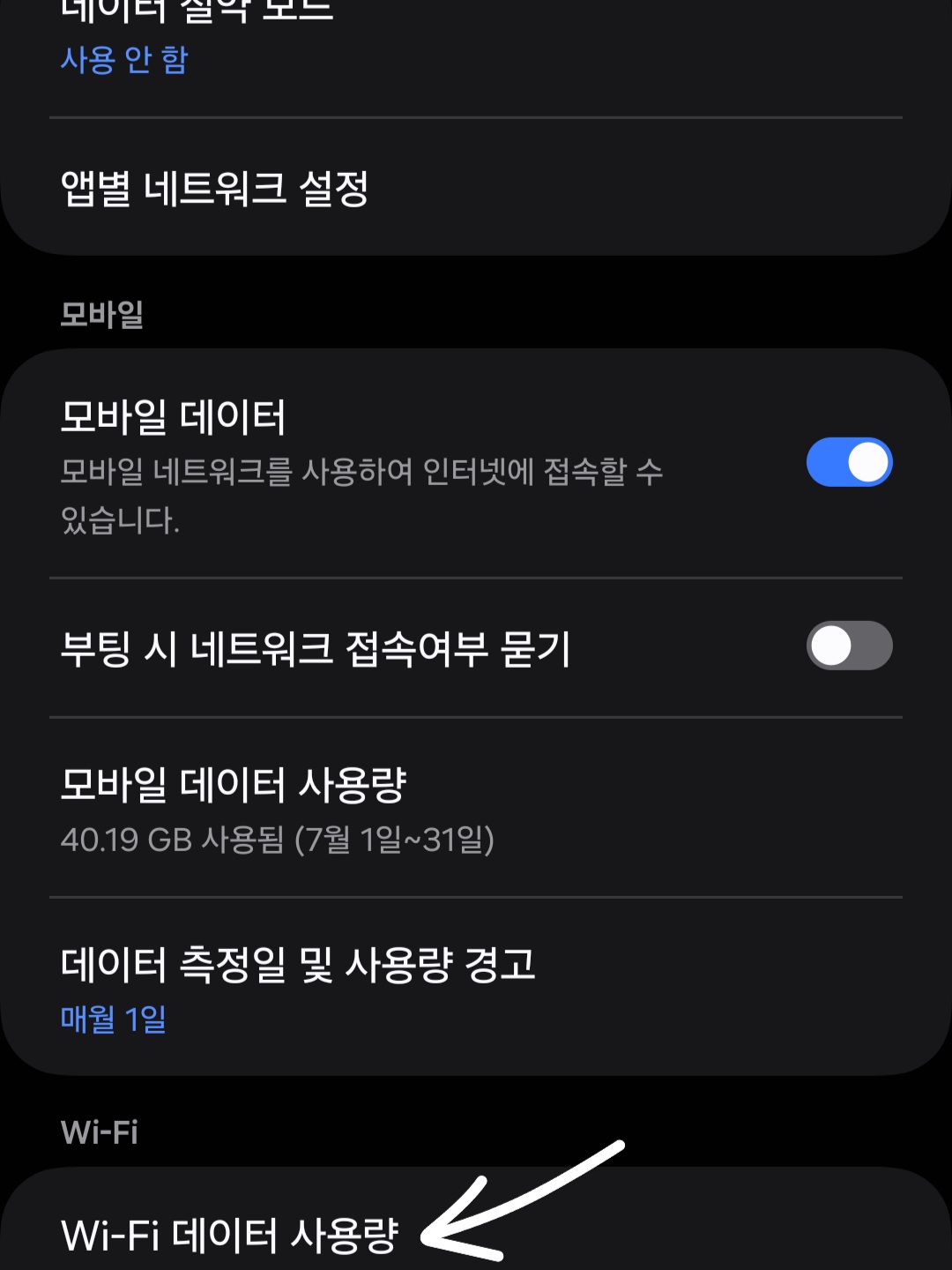
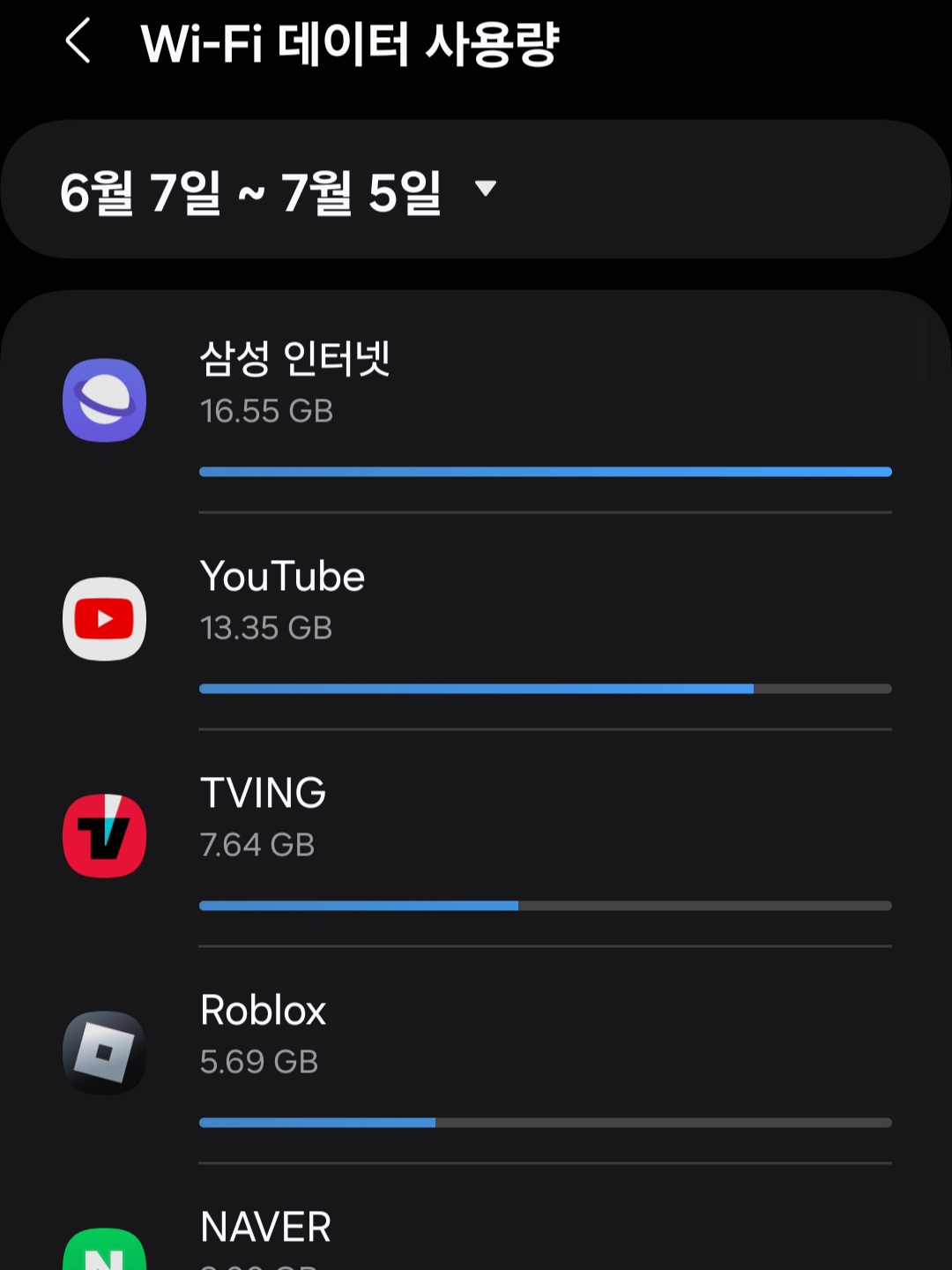
지금까지 모바일 데이터 사용량 및 Wi-Fi 데이터 사용량에 대해 알아보았는데요. 저 같은 경우 핸드폰 화면을 끄고 영상 없이 유튜브를 라디오처럼 소리만 듣다 보니 삼성 브라우저에 데이터를 많이 쓴다는 데이터가 나오는 걸 확인할 수 있었답니다.
만약 데이터 무제한이 아닌데 데이터가 빨리 떨어지는 것 같다면 위에 있는 방법으로 어느 앱을 사용했을 때 데이터를 많이 쓰는지 확인한 후 해당 앱 사용을 줄이거나 그 앱은 Wi-Fi를 활성화한 후 사용한다면 보다 모바일 데이터 사용량을 줄일 수 있지 않을까 싶어 포스팅해 보았습니다. 감사합니다.
'삼성전자 > 삼성전자 IT 관련 정보' 카테고리의 다른 글
| 삼성 갤럭시 핸드폰 보안 폴더 생성 및 비밀번호 초기화하는 방법 (0) | 2024.07.31 |
|---|---|
| 갤럭시 핸드폰 하이 빅스비 명령어 바꾸는 방법(빅스비 이름 바꾸기) (0) | 2024.07.23 |
| 핸드폰화면 끄고 유튜브 소리만 듣는 방법 (0) | 2024.06.28 |
| 갤럭시 핸드폰 사이트 바로가기 앱 만드는 방법(홈 화면 만들기) (0) | 2024.06.18 |
| 갤럭시 핸드폰 엣지 패널을 이용한 클립보드 활용 방법 (0) | 2024.06.14 |




댓글